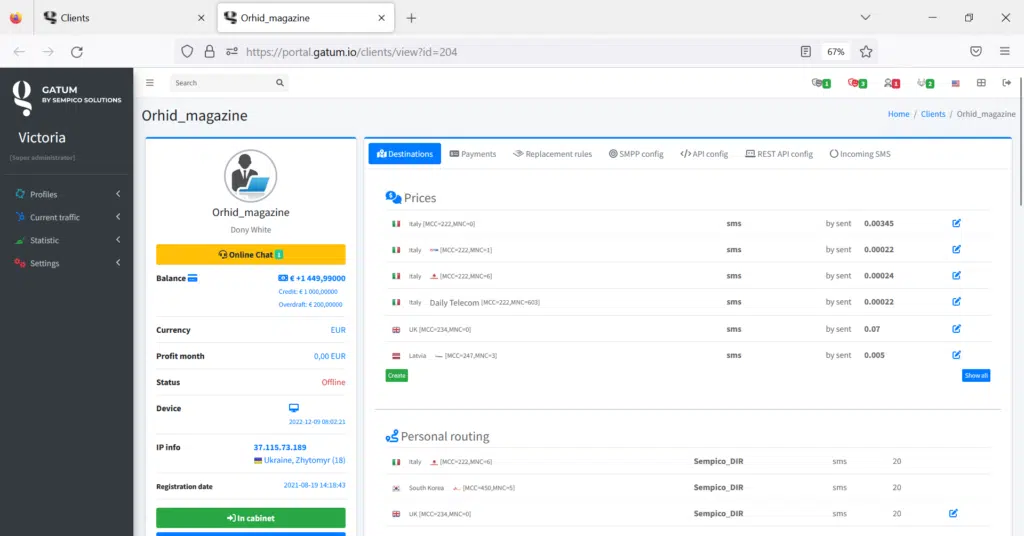Para crear un nuevo cliente, use el menú lateral en el panel de administración.
Haga clic en Profiles -> Clients. Después de ir a la página de Clients, haga clic en el botón verde “Create user”. Será redirigido a una página donde deberá ingresar datos para registrar un nuevo cliente en la plataforma.
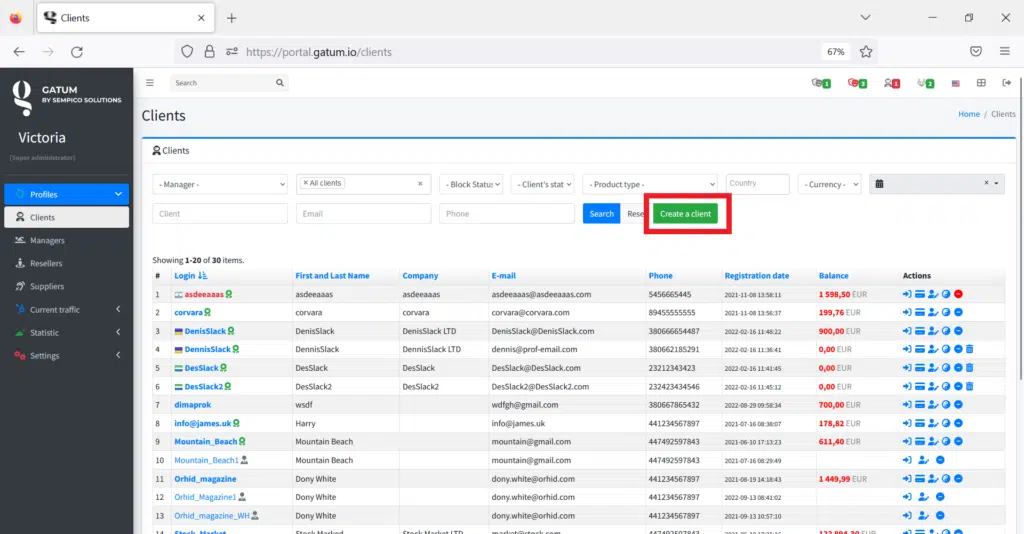
Aquí están los campos obligatorios:
- “Login”: aquí debe ingresar un inicio de sesión, con el cual su cliente será autorizado en el panel del cliente. Además, el valor que ingrese en este campo se mostrará como el nombre del cliente en todas las pestañas del panel de administración cuando corresponda. Por lo tanto, ingrese su nombre de usuario, por ejemplo, “Orhid_magazine”, el inicio de sesión debe ser una palabra (si el nombre es largo, puede usar un guión bajo como separador).
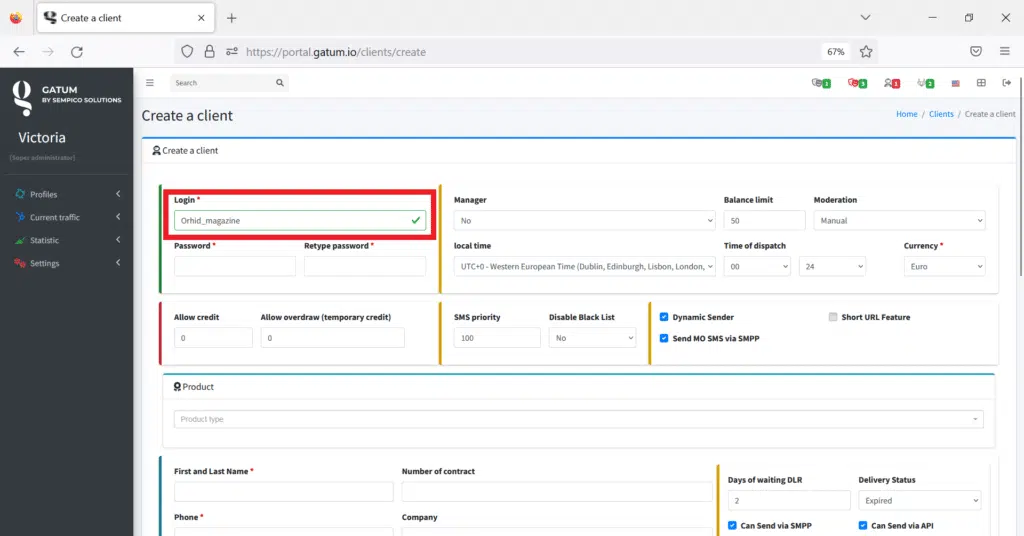
2. “Password”: aquí debe ingresar una contraseña con la que su cliente iniciará sesión en el panel del cliente. Por ejemplo, “CgTdr43fG6”. Y también repítelo en el campo “Retype password”.
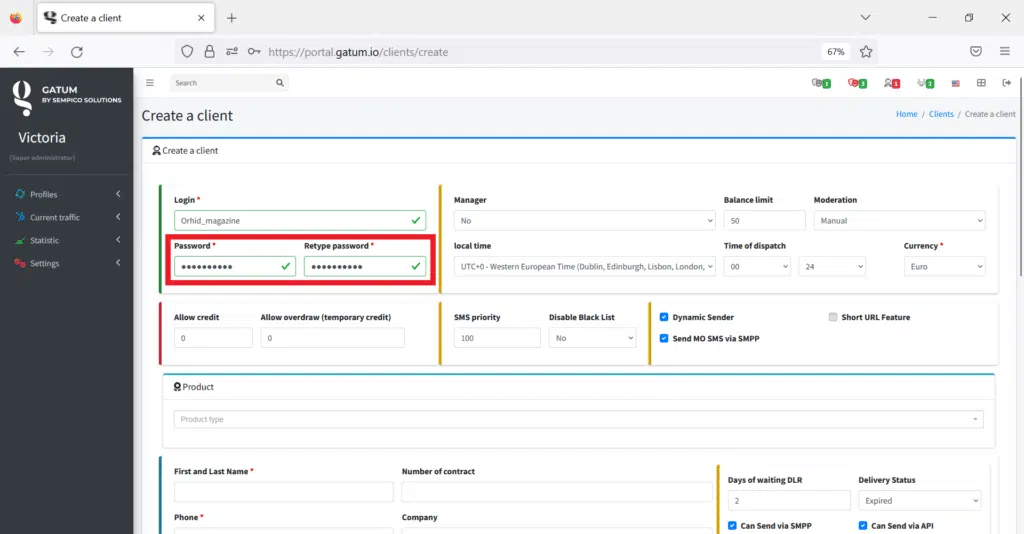
3. “First and last name”: en este campo ingrese el nombre y apellido del cliente con el que está trabajando. A menudo, este es el nombre del gerente responsable de la empresa con la que trabaja. Por ejemplo, “Dony White”.
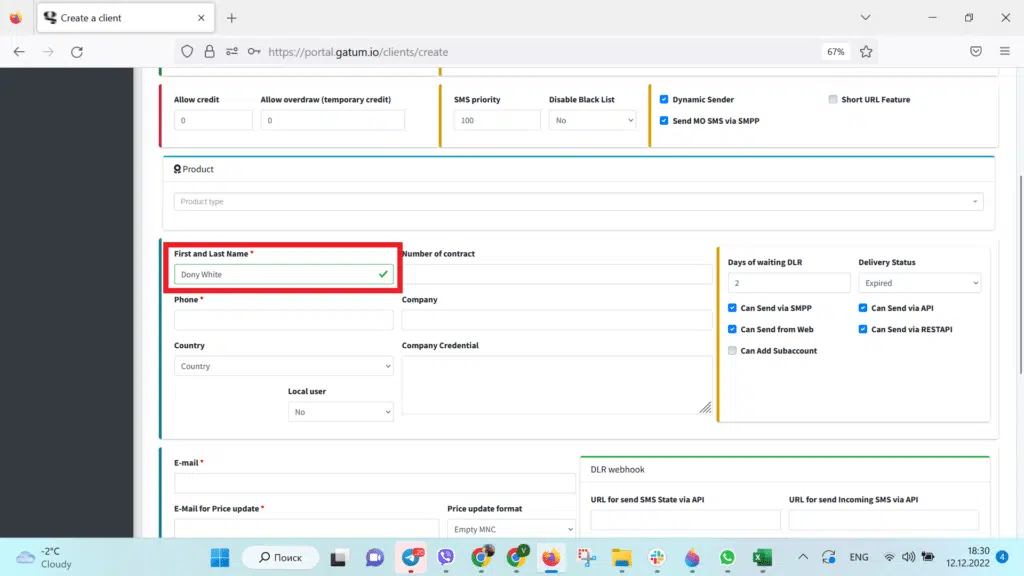
4. “Telephone”: aquí debe ingresar el número de teléfono a través del cual se comunica con su cliente. Por ejemplo, “+441234567897”.
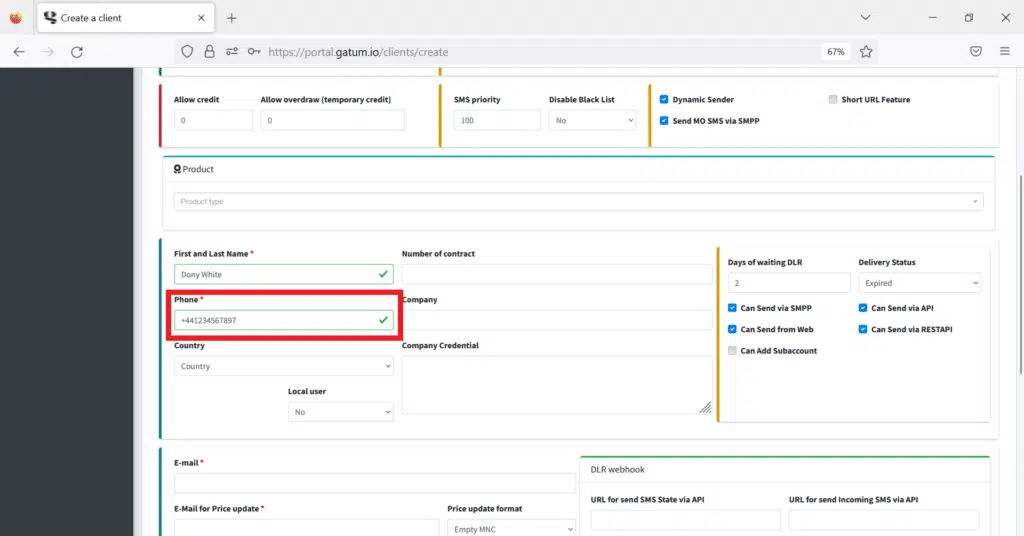
5. “Currency”: aquí deberá especificar la moneda en la que se mostrarán los fondos para este cliente y todas las operaciones que se llevarán a cabo para él en la plataforma. ¡Importante! La moneda del cliente no se puede cambiar después de guardar la configuración, así que tenga cuidado al elegirla. Seleccione una moneda, por ejemplo, “EUR”.
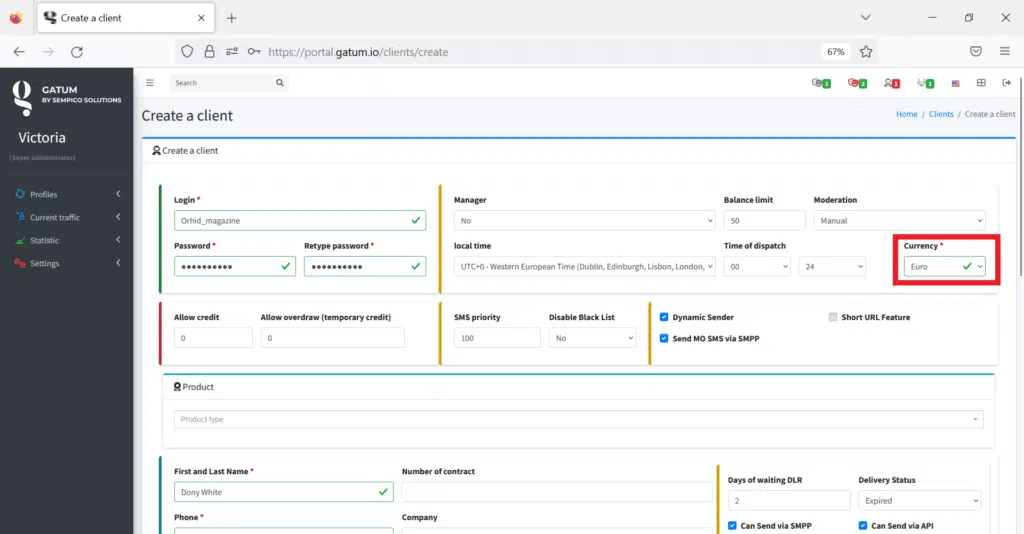
6. “E-mail”: aquí debe ingresar la dirección de correo electrónico donde el cliente recibirá notificaciones sobre el saldo crítico, etc. Ingrese su correo, por ejemplo “dony.white@orhid.com”.
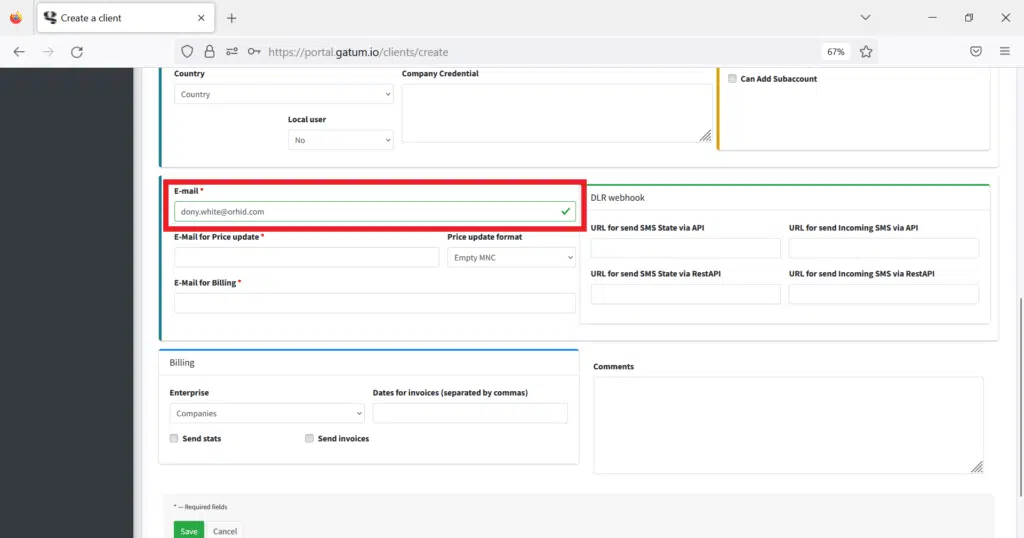
7. “E-mail for Price update” es un campo donde debe ingresar una dirección de correo electrónico a la que se enviarán notificaciones de cambios de precios para el cliente. Ingrese su correo, por ejemplo, “dony.white@orhid.sales”.
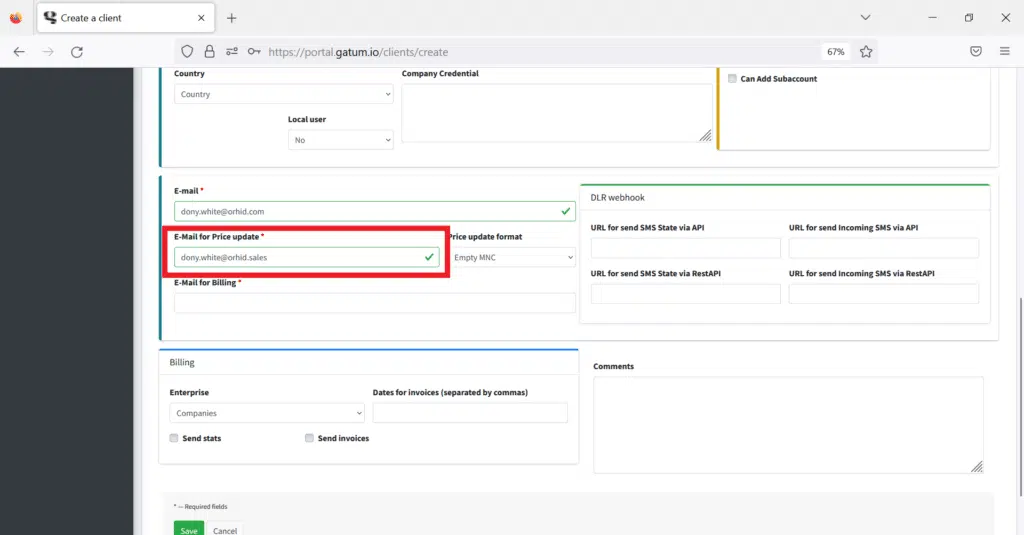
8. “E-mail for Billing”: aquí debe ingresar su dirección de correo electrónico. donde el cliente recibirá las facturas de pago emitidas en la plataforma. Ingrese su correo, por ejemplo, “accounting@orhid.com”.
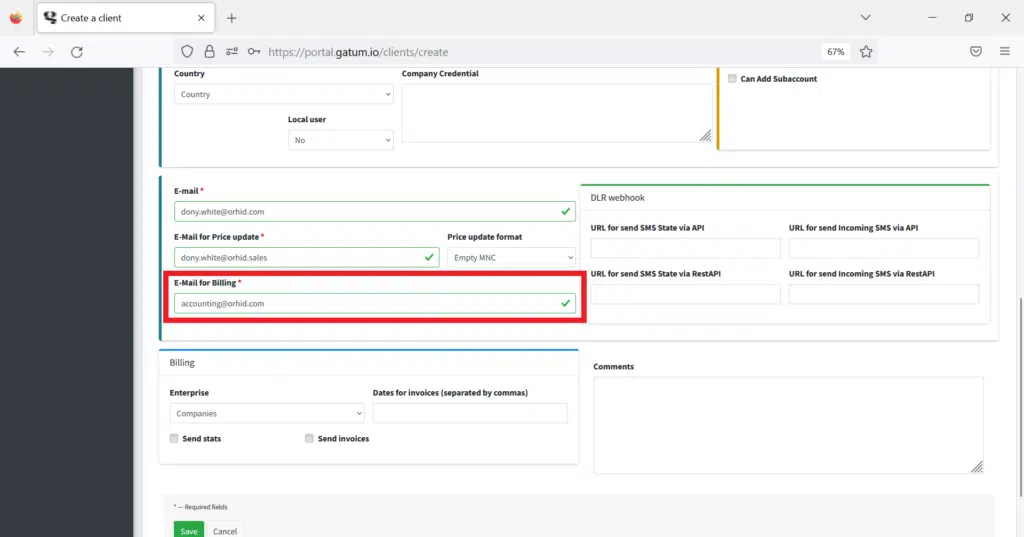
Ha completado los campos necesarios para crear un nuevo perfil de cliente. Haga clic en el botón “Save” en la parte inferior y el sistema creará un nuevo perfil para su cliente.
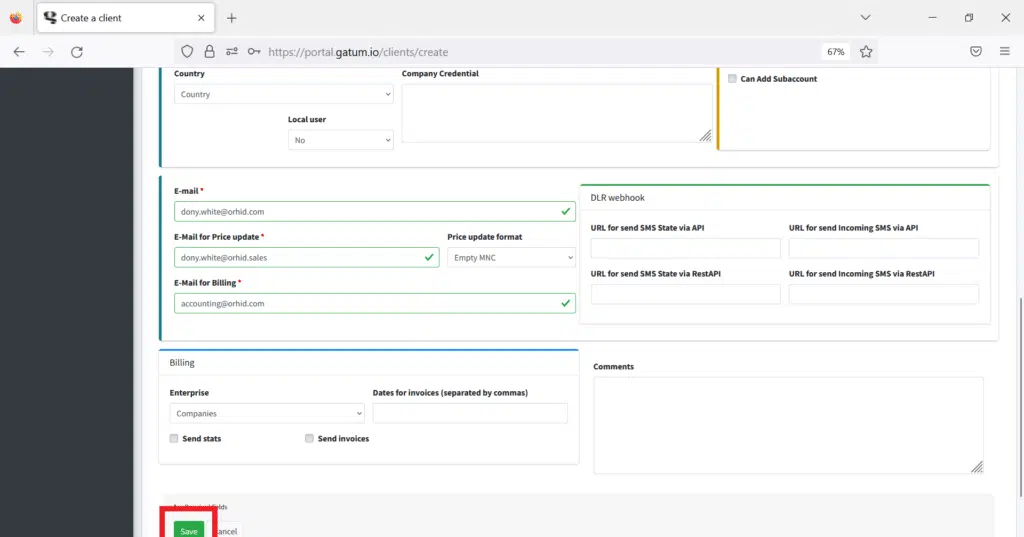
Además, será redirigido inmediatamente a su perfil, donde ya puede ir a otras configuraciones para comenzar a enviar correos.